Så här tar du bort program från menyn "Öppna med" i Windows 7
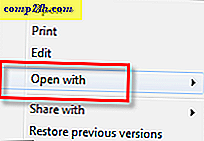 Ibland när du arbetar i Windows måste du öppna en fil med ett program som inte är standard. I det här fallet kommer alternativen Öppna med snabbmenyerna ganska praktiskt! Men problemet är att det ofta listar program som du aldrig skulle vilja använda, och det misslyckas med att lista programmet där du vill öppna en fil. I den här handledningen ser vi på att ta bort de oönskade programmen från den här menyn.
Ibland när du arbetar i Windows måste du öppna en fil med ett program som inte är standard. I det här fallet kommer alternativen Öppna med snabbmenyerna ganska praktiskt! Men problemet är att det ofta listar program som du aldrig skulle vilja använda, och det misslyckas med att lista programmet där du vill öppna en fil. I den här handledningen ser vi på att ta bort de oönskade programmen från den här menyn.
Menyn "Öppna med" i Windows 7 visar en automatiskt genererad lista över rekommenderade program för att öppna filer. några av dem är bra. Problemet är att några av rekommendationerna skulle göra helt hemska val för att öppna filen!
Ta exempelvis exemplet nedan; Jag är säker på att jag aldrig kommer använda Visual Studio eller VAIO Control Center för att öppna en enkel Txt-fil, men det är vad Windows föreslår.

Låt oss gå in och se om vi kan ta bort några av dessa smutsiga programval från listan över alternativ.
Observera att denna How-To kommer att innebära omfattande ändringar i Windows-registret. Jag föreslår att du gör en säkerhetskopia av registret innan du börjar ändra det, bara om något går haywire.
Så här tar du bort "Öppna med" kontextmenyalternativ från Windows 7
1. Klicka på Windows Start-menyn Orb och skriv sedan in regedit.

2. Bläddra igenom Registerredigeraren till följande tangent:
HKEY_CURRENT_USERSoftwareMicrosoftWindowsCurrentVersion ExplorerFileExts
Denna vy visar sökvägen där alla dina filtyper är listade. Denna process kommer att ta lite manuellt arbete eftersom du måste göra varje filtyp som du vill ändra individuellt.

3. Datan vi söker är i OpenWithList- tangenten för filtypen. Till exempel skulle .txt- platsen vara FileExts.txtOpenWithList .
I OpenWithList-tangenten titta på posterna i rutan till höger. Varje post innehåller en generisk bokstav för sitt namn. Men vad vi vill titta på är datalinjen. Du kommer att märka från skärmdumpen nedan att data för post b i mitt register säger "firefox.exe."
När du väl har hittat det program som du inte vill vara i listan med "Öppna med", högerklicka på posten och välj Ta bort.

Så här ändrar du "Öppna med" kontextmenyns listaorder
Kanske har du redan rätt program i menyn Öppna med men du vill ändra hur de listas. Du har tur; Det är på samma plats i registret.
- För att ändra ordern, byt namn på posterna. Varje alternativ visas i listan med öppna med i alfabetisk ordning enligt det inmatningsnamn som programmet bifogas i registret.
Om jag till exempel vill att Firefox ska stå högst upp i listan, skulle jag byta namn på det till A och namnge alla andra poster efter det b, c, d osv. Du kan namnge poster hela vägen ner till bokstaven z ; men efter det är jag inte säker. Vi har inte stört provningen förbi Z eftersom du verkligen inte borde ha 26 applikationer i din Open With-meny, om du inte har ett allvarligt fall av nötkreatur på gång.

Det gäller att ändra menyn Öppna med i Windows 7! Om du har några frågor, skriv gärna dem nedan i kommentarfältet och leta efter en kommande artikel om hur du lägger till program på listan med "Öppna med".



![Photoshop Touch för iPad [granskning]](http://comp24h.com/img/reviews/157/photoshop-touch-ipad.png)

![Grooveshark - Spela vilken sång du vill ha när du vill ha gratis [groovyReview]](http://comp24h.com/img/freeware/274/grooveshark-play-any-song-you-want-when-you-want-free.png)
